Visual Studio 2022 をインストールします。
Visual Studio 2022 のWebページ(https://visualstudio.microsoft.com/ja/)にアクセスします。下図のページが表示されます。
Visual Studio のダウンロードの項目からインストーラーをダウンロードします。今回は、"Professional 2022" のインストーラーをダウンロードします。
下図の画面に切り替わり、Visual Studio 2022のインストーラーのダウンロードが始まります。
インストーラーをダウンロードできました。
ダウンロードしたインストーラーをダブルクリックして実行します。
インストーラーの準備が始まります。
はじめに、Visual Studio Installer の注意に関するメッセージが表示されます。[続行]ボタンをクリックします。
Visual Studio Installer のファイルなどのファイル一式をダウンロードしてインストールします。
インストールが完了すると下図のインストールウィンドウが表示されます。
ワークロードの一覧は次の通りです。
また、Visual Studio Installer の上部のタブで画面を切り替えられます。下図は[個別のコンポーネント]画面の例です。
[言語パック]のタブの表示です。
[インストールの場所]のタブの表示です。
[ワークロード]の画面に戻りインストールする開発のワークロードを選択します。選択するには角タイルの右上にあるチェックボックスをクリックして
チェックをつけます。今回は "ASP.NET と Web開発" ".NET デスクチップ開発" "ユニバーサル Windows プラットフォーム開発" の3つのワークロードのタイルにチェックをつけます。
チェック後ウィンドウ右下の[インストール]ボタンをクリックします。
インストールが始まります。
インストールが完了すると下図の画面に変わります。Visual Studio 2022のタイルの右側の[起動]ボタンをクリックします。
下図のスプラッシュウィンドウが表示され、Visual Studioが起動します。
初回起動時には下図の[Visual Studio にサインイン]ダイアログが表示されます。ダイアログ下部の[サインイン]ボタンをクリックします。
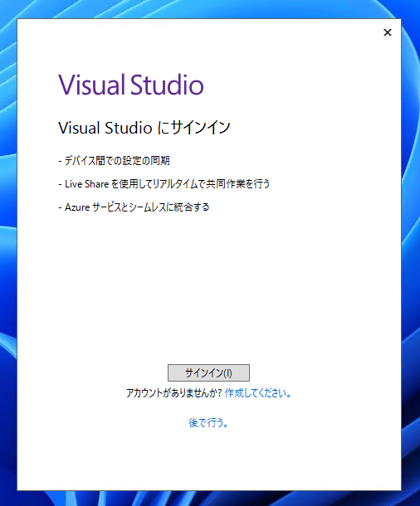
サインインするアカウントの選択画面が表示されます。一覧にサインインするアカウントがあればクリックして選択します。
ない場合は[別のアカウントを使用する]ボタンをクリックし、サインインするアカウントを入力します。
サインインが完了すると下図のVisual Studioの開発設定とカラー設定のダイアログが表示されます。今回は、[開発設定]のコンボボックスは"全般"を選択し、
[配色テーマの選択]は"システム設定の仕様" を選択します。選択後ダイアログ右下の[Visual Studio の開始]ボタンをクリックします。
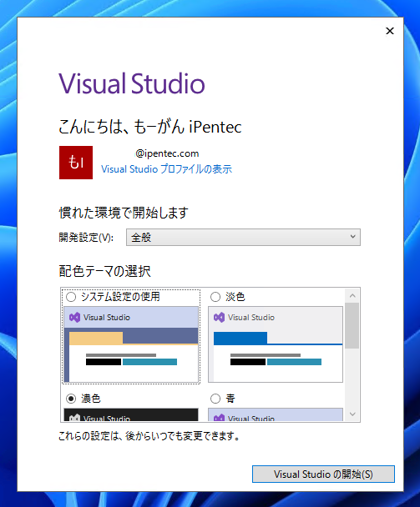
初期設定が実行されます。
設定が完了すると下図のVisual Studio のスタート画面が表示されます。右側のエリアの下部の[コードなしで続行]リンクをクリックします。
メインウィンドウが表示されます。
バージョン情報を確認します。 Visual Stduio 2022 であることが確認できます。
インストールができているか確認します。スタートメニュ=を開き[すべてのアプリ]を表示します。
すべてのアプリ画面の "V" のセクションに "Visual Studio 2022" のフォルダが作成され、内部にVisual Studio のショートカットなどが配置されています。
また、"B"の項目には "Blend for Visual Strudio 2022" のショートカットも追加されています。
なお、Blendのスプラッシュ画面は下図です。
起動すると下図のスタートウィンドウが表示されます。右側のエリアの[コードなしで続行]リンクをクリックします。
下図のBlend for Visual Studioのメインウィンドウが表示されます。
Visual Studio 2022 RC版が既にインストールされている場合は、アップデートできます。
Visual Studio のメインウィンドウの[ヘルプ]メニューの[更新プログラムの確認]の項目をクリックします。
または、[通知]エリアの "Visual Studio 2022 の更新" の[詳細の表示]をクリックします。
下図の[Visual Studio Installer]の大ログが表示されます。バージョン 17.0.0 への更新ができる旨が表示されます。ダイアログ右下の[更新]ボタンをクリックします。
別の手順では、Visual Studio 2022の Visual Stduio Installer のウィンドウの[更新]ボタンをクリックしてもアップデートができます。
ダウンロードとインストールが始まります。
インストールが完了すると下図の画面が表示されます。[閉じる]ボタンをクリックしてインストーラーを閉じます。
Visual Studio のメインウィンドウに戻ります。[ヘルプ]メニューの[Microsoft Visual Studio のバージョン情報]の項目をクリックします。
バージョン情報のダイアログが表示されます。RC版からアップデートできていることが確認できます。
Visual Studio 2022 RC版からアップデートができました。
Visual Studio 2022 RCのサイト(https://docs.microsoft.com/en-us/visualstudio/releases/2022/release-notes-preview)にアクセスします。
下図のページが表示されます。ダウンロードしたいエディションのボタンをクリックします。
ページが切り替わり、Visual Studio 2022 RCのインストーラーがダウンロードされます。
インストーラーがダウンロードできました。
ダウンロードしたインストーラーをダブルクリックして実行します。
[Visual Studio Installer]のダイアログが表示されます。[続行]ボタンをクリックします。
インストーラーの準備が始まります。

下図の[ワークロード]の選択画面が表示されます。
今回は、[ASP.NET と Web開発] [Python 開発] [.NET デスクトップ開発] のワークロードを選択します。
ワークロードのタイルの右上のチェックボックスをクリックしてインストールするワークロードにチェックをつけます。
チェック後、ウィンドウの右下の[インストール]ボタンをクリックします。
インストールが始まります。
インストールが完了すると下図の画面に切り替わります。[Visual Studio 2022 RC] の項目の[起動]ボタンをクリックします。
Visual Studioが起動します。下図のスプラッシュウィンドウが表示されます。
下図のサインイン画面が表示されます。ウィンドウ中ほどの[サインイン]ボタンをクリックします。
サインインするアカウントの選択画面が表示されます。サインインするアカウントを選択するか、[別のアカウントを使用する]ボタンをクリックして
サインインするアカウントを追加します。
アカウントを選択するとサインインの処理が始まります。
初回起動時には下図の環境設定ダイアログが表示されます。
開発設定を選択します。今回は"Visual C#"を選択します。
配色テーマを選択します。今回は[濃色]を選択します。選択後ダイアログ右下の[Visual Studio の開始]をクリックします。
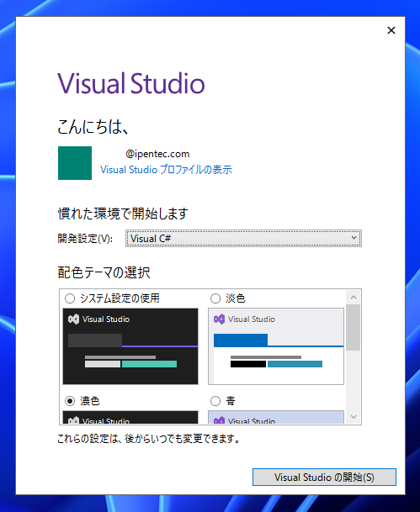
「最近開いた項目、開始する」ウィンドウが表示されます。右側のエリアの下部の[コードなしで続行]リンクをクリックします。
Visual Studio のメインウィンドウが表示されます。
インストールができると、スタートメニューに [Visual Studio 2022]のフォルダーと[Visual Studio 2022 RC] [Visual Studio Installer] のショートカットが追加されます。
Visual Studio 2022をインストールすると Blend 2022 のショートカットもスタートメニューに追加されます。
ショートカットを起動すると、Microsoft Blend が起動します。下図のスプラッシュウィンドウが表示されます。
起動後、初回起動時にはサインイン処理が実行されます。Visual Studioでサインインしているアカウントでサインインされます。
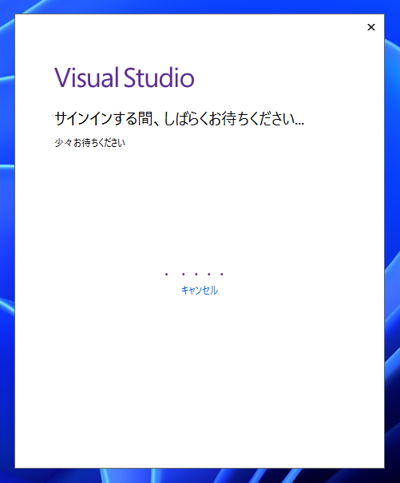
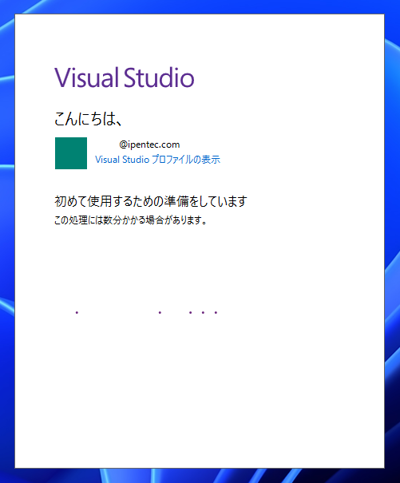
「最近開いた項目、開始する」ウィンドウが表示されます。右側のエリアの下部の[コードなしで続行]リンクをクリックします。
Blend for Visual Studio のメインウィンドウが表示されます。
Visual Studio 2022 プレビューのサイト(https://visualstudio.microsoft.com/ja/vs/preview/vs2022/)にアクセスします。
下にスクロールすると、ダウンロードセクションがあります。プレビュー版をダウンロードしたいエディションの[プレビューのダウンロード]
ボタンをクリックしてインストーラーをダウンロードします。
下図のダウンロー後画面が表示され、インストーラーがダウンロードされます。
インストーラーがダウンロードできました。
ダウンロードしたインストーラーを実行します。下図のダイアログが表示されます。
下図の確認ダイアログが表示されます。ダイアログ右下の[続行]ボタンをクリックします。
Visual Studio Installer のダウンロードとインストールが始まります。
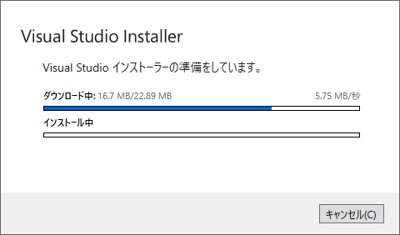
Visual Studio Installer のインストールが完了するとVisual Studio Installer が起動します。下図のウィンドウが表示されます。
インストールしたいワークロードの項目のタイルの右上のチェックボックスをクリックしてチェックをつけます。
今回は[ASP.NET と Web開発] [Python 開発] [.NET デスクトップ開発] [ユニバーサル Windows プラットフォーム開発] にチェックをします。
チェックができたら、ウィンドウ右下の[インストール]ボタンをクリックします。
ダウンロードとインストールが始まります。
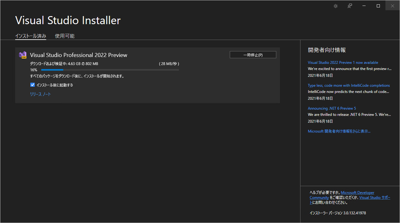
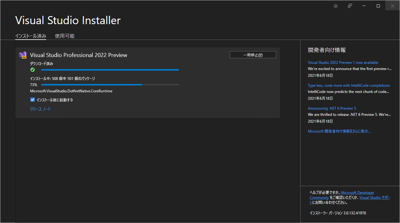
インストールが完了すると下図の画面が表示されます。[起動]ボタンをクリックします。
下図のスプラッシュ画面が表示され、Visual Studio 2022 が起動します。
初回起動時には下図のダイアログが表示されます。今回はサインインしないため、
ダイアログ下部の[Not now, maybe later] のリンクをクリックします。
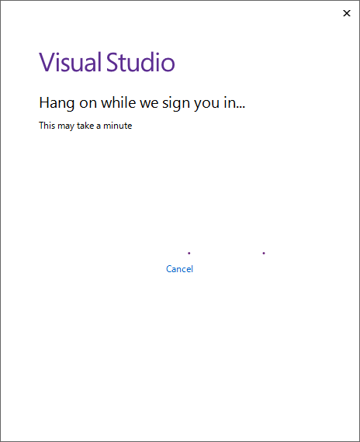
開発に利用する言語とUIのカラー設定画面が表示されます。
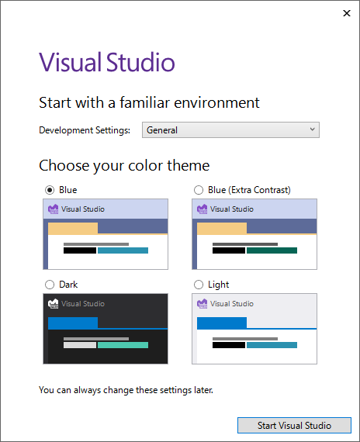
言語とカラーを設定します。設定ができたらダイアログ右下の[Start Visual Studio] のボタンをクリックします。
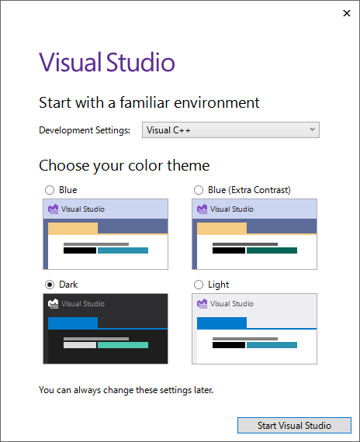
Visual Studio 2022 のスタート画面が表示されます。ウィンドウ右側の下部の[Continue without code] の
リンクをクリックし、メイン画面を表示します。
Visual Studio 2022 のメイン画面が表示できました。
インストールできましたが、メニューの表示などが英語になっています。Visual Studioの言語設定を確認します。
[Tools]メニューの[Option...] の項目をクリックします。
[Options]ダイアログが表示されます。
左側のツリービューで[Environment]ノードの[International Settings]の項目をクリックします。下図の画面が表示されます。
右側に[Language]の項目が表示され、"English" が選択されています。
コンボボックスをクリックしてドロップダウンリストを開きます。リストには"English" と "Same as Microsoft Windows"の2項目のみ表示されます。
なお、"Same as Microsoft Windows"を選択しても日本語表示にはなりません。
Visual Studio Installer を開きます。Visual Studio 2022の項目の[変更]ボタンをクリックします。
下図のワークロード選択画面が表示されます。上部のタブの[言語パック]のタブをクリックして選択します。
言語パックの一覧が表示されますが、[英語]のみが表示されており、まだ日本語の言語パックは無いことが確認できます。
インストールができているか確認します。インストールができている場合、スタートメニューの"V"の項目に、
Visual Studio 2022 のフォルダとショートカットが作成されます。
また、"B"の項目に、"Blend for Visual Studio 2022" のショートカットも作成されます。
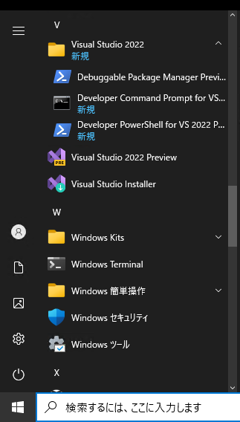
Blend for Visual Studio 2022 を起動すると下図のスプラッシュ画面が表示されます。
下図のスタート画面が表示されます。ウィンドウ右側の下部の[Continue without code] の
リンクをクリックし、メイン画面を表示します。
Blend for Visual Studio 2022 のメイン画面です。Visual Studioとよく似たウィンドウが表示されます。
以上で Visual Studio 2022 Preview版のインストールは完了です。
Visual Studio 2022 Preview 2.0 へのアップグレード手順です。
Visual Studio 2022のメインウィンドウを表示し[Help]メニューをクリックします。ドロップダウンメニューの[Check for Updates]の
項目をクリックします。
または、メインウィンドウ右下の[Visual Studio 2022 update]ポップアップの[View details]ボタンをクリックします。
下図の[更新プログラムを確認しています...]ダイアログが表示されます。
アップデートが検出され、"Visual Studio 17.0.0 Preview 2.0" のアップデートが表示されます。ウィンドウ右下の[更新]ボタンをクリックします。
アップデートが始まります。
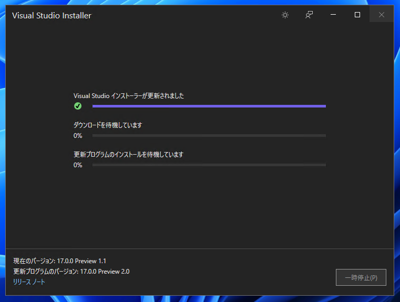
アップデートが完了するとVisual Studio が再起動されます。
バージョン情報を確認します。[Help]メニューの[About Microsoft Visual Studio]の項目をクリックします。
下図のバージョンダイアログが表示されます。バージョン情報の欄が "Version 17.0.0 Preview 2.0" の表示になっていることが確認できます。
以上でバージョンアップは完了です。
Visual Studio 2022 Preview 2.0から日本語の言語パックが提供されるようになりました。
Visual Studio 2022 Preview 空アップデートした場合は言語パックはインストールされないので、追加で日本語の言語パックを
インストールします。
Visual Studio のメインウィンドウを表示し[Tools]メニューの[Get Tools and Features]の項目をクリックします。
Visual Studio Installer が起動し [準備しています...]画面が表示されます。
下図のワークロード選択画面が表示されます。上部のタブの[言語パック]の項目をクリックします。
言語パックのタブが選択され下図の画面に切り替わります。最初のPreview版空アップデートした場合は、[英語]の言語パックのみに
チェックが付いており、他の言語パックはインストールされていない状態です。
[日本語]のチェックボックスをクリックしてチェックをつけます。チェック後ダイアログの右下の[変更]ボタンをクリックします。
言語パックのインストールが始まります。
インストールが完了すると下図の画面が表示されます。ウィンドウ内の[起動]ボタンをクリックします。
Visual Studio 2022 が起動し下図のスタート画面が表示されます。日本語の表示になっていることが確認できます。
スタート画面の右下の[コードなしで続行]リンクをクリックして、メインウィンドウを表示します。
メインウィンドウのメニューやサブウィンドウのタイトルバーの表記も日本語の表示になっていることが確認できます。
Visual Studio 2022 Preview 2.0 にアップデートして日本語の言語パックのインストールができました。
Preview 2.0 へのアップデート手順と同様の方法で Preview 3.0 にアップデートできます。
Preview 3.0 へのアップデート手順と同様の方法で Preview 4.0 にアップデートできます。
Visual Studio の[ヘルプ]メニューの[更新プログラムの確認]をクリックします。
または、スタートメニューの[Visual Studio Installer]のショートカットをクリックします。
Visual Studio Installer1が起動します。アップデートがあるため、項目の右側に[更新]ボタンが表示されています。[更新]ボタンをクリックします。
アップデート処理が始まります。
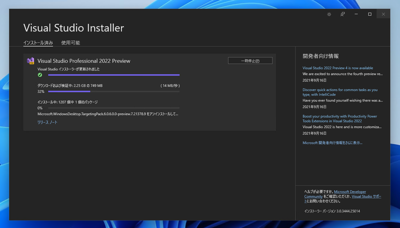
アップデートが完了すると下図の画面が表示されます。[起動]ボタンをクリックします。
スプラッシュウィンドウが表示され、Visual Studioが起動します。
バージョン情報を確認すると、Version 17.0.0 Preview 4.0 の表示になっていることが確認できます。
Visual Studio 2022 Previe4 へのアップデートができました。
